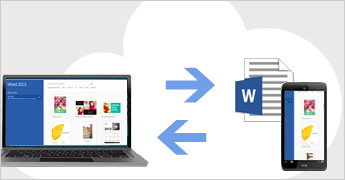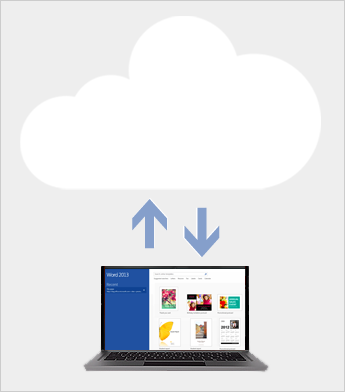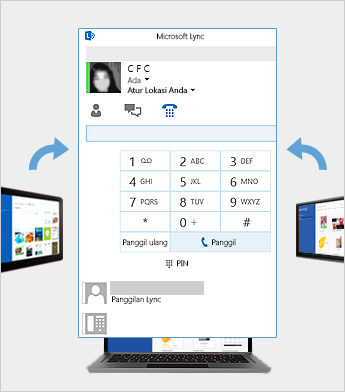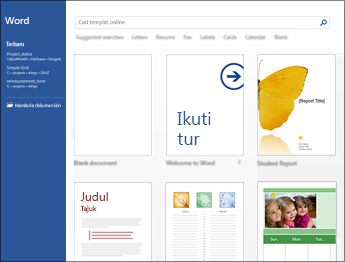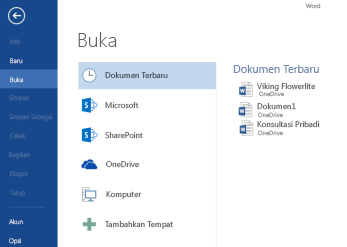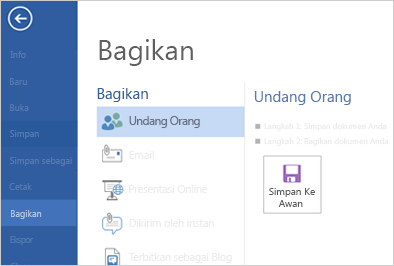PCSX2 adalah emulator PS2 untuk PC. Fungsinya yaitu menjalankan PS di PC. Jadi kita bisa bermain game PS di PC.
Mungkin ada yang bingung atau belum tau cara setting PCSX2. Saya akan beri tau.
Yang diperlukan
- PCSX2 1.0.0
(download disini)
- PS2 Bios
(download disini)
- DirectX 9.0 (untuk yang belum punya)
(download disini)
Cara install
1. Jalankan installer
pcsx2-1.0.0-r5350-setup.exe
2. Setting seperti gambar (Kalau Perlu, Shortcutsnya boleh dicontreng)
3. Klik Next, lalu install
4. Sekarang untuk settingnya, buka PCSX1.0.0
5. Pilih Bahasanya, lalu klik lanjut
6. Setting seperti ini
7. Di baris GS, klik Konfigurasi, dan setting sepertigambar di bawah ini
8. Di baris PAD, setting seperti gambar di bawah ini
Caranya klik tombol yang diinginkan, lalu klik tombol input (Keyboard, Stik, dsb)
9. Di baris SPU2, klik konfigurasi dan setting seperti gambar di bawah ini
10. Di baris CDVD, klik konfigurasi dan setting seperti dibawah ini
11. Lalu klik Lanjut. apabila anda diminta untuk menginstall DirectX 9.0, klik Batal atau tidak, lalu install DirectX9.0 yangsudah didownload.
12. Selanjutnya Setting Bios. Buka Ps2 bios.zip Copy atau extract ke Document > PCSX2 > bios
13. Lalu klik refresh atau ulangmuat. Maka akan muncul seperti ini
14. Kemudian klik Bios-nya adan klik akhiri.
Setting lanjutan agar tidak LAG :
1. Buka tap Konfigurasi > Video (GS) > Pengaturan Inti GS...
2. Centang "Nonaktifkan FrameLimiting"
3. Lalu pilih Tap Window GS, dan setting seperti gambar dibawah ini
Setting PCSX sudah selesai. Sekarang tinggal menjalankannya.
1. Buka PCSX2-nya
2. Klik tap CDVD, lalu klik ISO Selector (Pemilih ISO), lalu cari file ISO-nya.
Kalau tidak punya, download di internet atau lihat cara di bawah nanti
3. Lalu klik System, dan pilih Run CDVD (fast/full)
Selesai. maka PS2 pun akan dimulai. Untuk Memory PS2-nya jangan kawatir. PCSX 2 ini sudah dilengkapi dengan Memory Card Virtual. Cara settingnya, klik tap Config (Konfigurasi) > Memory Cards. Disitu, telah ada 2 Memory cards dengan masing-masing 8MB. Anda bisa menghapus semuanya, lalu membuat yang baru. saya sarankan membuat yang 32MB, karena yang 64MB tidak support semua Game PS.
(Install DirectX 9.0
Untuk cara install DirectX9.0 nya, buka installer, pilih folder untuk extract (contoh : C:\DirectX\) > Buka folder tadi > jalankan DXSETUP.exe > lalu ikuti petinjuk sampai selesai
(Membuat file ISO)
Untuk yang tidak punya ISO tetapi punya DVD game PS2, cara membuat ISO yaitu dengan Daemon Tools
(download) > Install > Buka Daemon Tools Pro > Klik Buat Image Disk > Lalu pilih folder penyimpanan, Drive DVD game PS2, dan Namanya > klik Mulai. Maka, pembuatan ISO aka berlangsung dan kalau sudah jadi tinggal dijalankan dengan PCSX2.
Sekian,
Download: